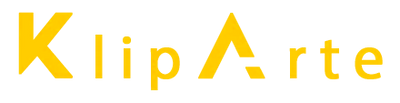Soluciona Problemas Comunes de tus Dispositivos de Almacenamiento (USB, Discos Duros y Tarjetas de Memoria)
Todos sabemos la frustración que surge cuando estos dispositivos de almacenamiento fallan, ya que contienen información valiosa, desde documentos importantes, trabajos profesionales, hasta recuerdos preciados.
Sudores fríos surgen, por ejemplo, de un fotógrafo que ha realizado un reportaje de boda, y llega a casa, inserta su tarjeta SD en su ordenador y es incapaz de leerlo o indica mensajes como los archivos están corruptos o la unidad está vacía, solo por poner algunos ejemplos.
Como los errores son múltiples y sé lo qué significa, porque a mí me ha ocurrido, he creado esta Guía completa, con los posibles errores y una solución efectiva para cada uno de ellos.
Así es que, espero, te sea de utilidad y puedas recuperar todos tus archivos, fotos o videos de tu unidad dañada.
Tanto sea un USB, un disco duro o una tarjeta de memoria SD.
Veremos tanto posibles errores “obvios”, pero que se nos pueden pasar por alto, como los más complejos que requieren soluciones específicas.
Problemas Frecuentes con Unidades USB y Cómo Arreglarlos
Problemas de Conexión y Puertos USB
A menudo, la causa más simple de que una unidad USB no funcione radica en la conexión física
La construcción de los conectores USB o tarjetas de memoria SD, los hace susceptibles a dobleces o roturas accidentales. Además, tanto los puertos USB de la computadora como los conectores de la unidad pueden acumular polvo o suciedad, lo que impide un contacto adecuado.
Revisa primero que no se trata de un problema "fisico" como puertos usb obstruidos, o conectores doblados.
Intentar conectar la unidad a un puerto USB diferente en la computadora, incluyendo los puertos ubicados en la parte posterior que a menudo están conectados directamente a la placa base, puede ayudar a determinar si el problema reside en un puerto específico.
De manera similar, si se dispone de otro cable USB, probar con uno diferente puede descartar un cable defectuoso como la causa del problema .
A veces, el uso de hubs USB puede introducir problemas de administración de energía o de compatibilidad .
Especialmente con unidades que requieren más energía, como algunas unidades ópticas , conectarlas directamente a un puerto de la computadora puede solucionar el problema. Para la acumulación de polvo o suciedad, se puede utilizar una lata de aire comprimido para limpiar cuidadosamente los puertos USB de la computadora .
Las tarjetas de memoria SD, tienen una pestaña física para bloquear la tarjeta, revisa qué este en la posición modo lectura.

Como consejo, no te recomiendo utilizar adaptadores de micro SD a SD. Utiliza tarjetas de memoria directamente del mismo tipo, qué utiliza tu cámara fotográfica o dispositivo.
Con el adaptador añades otro medio físico, susceptible de deteriorarse, obstruirse o ensuciarse internamente, lo que provoca a veces un mal contacto entre la memoria y el propio adaptador.

Lo qué sí te recomiendo es un lector múltiple de diferentes tipos de memoria y conexiones a tu ordenador, actualmente son muy economicos, busca los que son altamente compatibles con sistemas operativos y ordenadores, tanto de Pc como de mac
Este sería un ejemplo de calidad y compatibilidad: https://amzn.to/4iVBYCl

Errores de Drivers y su Actualización
El programa que permite al sistema operativo comunicarse con la unidad USB, conocido como driver o controlador, es esencial para su correcto funcionamiento.
Si estos drivers están desactualizados, son incorrectos o se han corrompido, el ordenador podría no reconocer la unidad o no interactuar con ella de manera adecuada.
La aparición de la unidad USB como un “Dispositivo desconocido” o con un signo de exclamación amarillo en el Administrador de dispositivos es un fuerte indicio de un problema relacionado con los drivers. Esto ocurre porque el sistema operativo detecta la conexión de un nuevo hardware, pero carece de las instrucciones correctas para hacerlo funcional.
Actualmente, es un problema poco frecuente, si tienes el sistema operativo actualizado, pero si tienes un equipo antiguo o un sistema operativo anterior a Windows 10, por ejemplo, quizás tengas qué actualizar el driver de manera manual, buscando directamente los controladores del fabricante, en su propia página y seleccionar el sistema operativo correspondiente a tu equipo.
Fallos en el Sistema de Archivos y Formateo
El sistema de archivos organiza la manera en que se almacenan y acceden los datos en la unidad USB.
Diversos factores pueden causar la corrupción de este sistema, incluyendo la extracción incorrecta de la unidad mientras se están transfiriendo archivos, subidas de tensión eléctrica, infecciones de virus informáticos o errores de software.
Una señal común de corrupción es que la unidad se muestre como “RAW” o que aparezca un mensaje indicando que “Debe formatear el disco antes de poder usarlo”.
Incluso la interrupción del proceso de formateo de una unidad USB puede dañar su sistema de archivos. La importancia de expulsar de forma segura la unidad USB a través del sistema operativo antes de retirarla físicamente no puede ser subestimada, ya que esto asegura que todas las operaciones de escritura se completen y el sistema de archivos permanezca consistente.
Cuando el sistema de archivos se corrompe gravemente y la unidad se muestra como "RAW", el sistema operativo ya no puede interpretar su estructura, lo que dificulta la recuperación de datos.
➥ MUY IMPORTANTE: Si quieres recuperar la información, archivos, fotos o videos de tu unidad, nunca la formatees posteriormente, ya que la unidad será borrada por completo y seguramente ya no podrás recuperar esos archivos.
Parece obvio, pero si eres novato, y se te ha ocurrido hacer esto, no lo hagas.
¿Qué significa el error "El tipo de sistema de archivos es RAW"?
Cuando una unidad de almacenamiento muestra un sistema de archivos RAW, significa que el sistema operativo no puede identificar el formato del sistema de archivos de esa unidad.
Causas comunes por las que un sistema de archivos se convierte en RAW
Un sistema de archivos RAW no es un formato estándar, sino más bien un estado de error que indica que el sistema operativo no puede reconocer la estructura del sistema de archivos en la unidad. Existen varias razones comunes por las que una unidad puede terminar en este estado:
- Corrupción del sistema de archivos: Esto puede ocurrir debido a la extracción incorrecta de la unidad sin utilizar la opción “Quitar hardware de forma segura”, fallos repentinos de energía, bloqueos de software o ataques de virus o malware. La extracción inadecuada puede dañar la estructura del sistema de archivos, haciéndola ilegible. Los cortes de energía inesperados pueden interrumpir las operaciones de escritura, lo que lleva a la corrupción.
- Infección por virus o malware: El software malicioso puede dañar la estructura del sistema de archivos, impidiendo su reconocimiento por el sistema operativo. Algunos virus pueden incluso cifrar los datos o corromper el sistema de archivos directamente.
- Sectores defectuosos: El daño físico a los medios de almacenamiento puede provocar errores en el sistema de archivos. Una acumulación de sectores defectuosos con el tiempo puede llegar a inutilizar el disco duro.
- Problemas con la tabla de particiones: Errores o daños en la tabla de particiones, que describe las particiones del disco al sistema operativo, pueden hacer que el sistema de archivos sea ilegible. Si el sistema operativo no puede identificar correctamente las particiones, no podrá acceder a los sistemas de archivos dentro de ellas .
- Sistema de archivos incompatible: Conectar una unidad formateada con un sistema de archivos que el sistema operativo no reconoce, como APFS de Apple en Windows, puede hacer que Windows lo etiquete erróneamente como RAW.
- Fallo en el formateo: Si el proceso de formateo se interrumpió o no se completó correctamente, la unidad puede quedar sin una estructura de sistema de archivos adecuada .
- Controladores obsoletos o dañados: Aunque es menos común como causa directa de un sistema de archivos RAW, los problemas con los controladores pueden a veces contribuir a problemas de reconocimiento de la unidad. Los controladores obsoletos o incorrectos pueden impedir que el equipo se comunique correctamente con el dispositivo USB .
- Espacio en disco insuficiente al extender una partición: En ciertos casos, como al usar FSExtend, un volumen podría mostrarse como RAW si no hay suficiente espacio en disco para montar el volumen, lo que puede dañar la estructura del sistema de archivos.
Verificación del estado de la unidad
El primer paso para solucionar el error RAW es verificar el estado de la unidad afectada utilizando la herramienta "Administración de discos" en Windows . Para abrir la "Administración de discos", puede buscar "Administración de equipos" en la barra de búsqueda del menú Inicio, seleccionarlo y luego navegar a "Almacenamiento" > "Administración de discos" . Alternativamente, puede hacer clic derecho en el botón Inicio y seleccionar "Administración de discos" .
Una vez abierta la "Administración de discos", verá una lista de todos los discos conectados y sus particiones. Busque la unidad afectada en la lista y observe la columna "Sistema de archivos". Si para el volumen afectado se muestra "RAW", esto confirma el error .
También es importante verificar si se ha asignado una letra de unidad (por ejemplo, E:, F:) a la unidad RAW. La letra de unidad se mostrará junto al nombre del volumen en la lista de la "Administración de discos" . Si no se ha asignado una letra, la unidad podría no aparecer en el Explorador de archivos.
Si la unidad aparece en la lista pero su estado es "Sin conexión", haga clic derecho en el disco (no en el volumen) y seleccione "En línea" . El estado "Sin conexión" suele deberse a corrupción o errores de entrada/salida. Intente volver a escanear los discos o reiniciar el equipo para ver si el estado cambia .
Una solución mágica para el 90% de los Errores
Sí, se que lo piensas, o soy un exagerado, en esta afirmación, pero hay una solución efectiva para la mayor parte de los errores que se producen al no poder acceder a la información contenida en discos duros, usb, o tarjetas de memoria.
Emplearemos un antiguo comando de MS-DOS, un sistema operativo anterior a Windows, pero qué sigue funcionando perfectamente y solucionando problemas de discos duros.
Pasos a seguir:
➥ Pulsa la tecla Windows + R , se abre Ejecutar, escribe CMD y luego intro Escribe: CHKDSK H: /F
Sustituye H: por la letra de tu unidad dañada
Si no te lo soluciona el comando anterior, utiliza una reparación más exahustiva, tardara un poco más en realizarla
➥ Escribe en la consola: CHKDSK H: /R
En este video de mi canal de Youtube, tienes un ejemplo práctico de esta solución
Sí despues de todo esto, sigue sin solucionarse, tienes programas de reparación, en esta tabla, te muestro los más utilizados y sus carácteristicas.
| Software | Limitaciones de la Versión Gratuita | Soporte de Sistema Operativo | Facilidad de Uso | Puntos Fuertes Principales |
| EaseUS Data Recovery Wizard | Recuperación de datos limitada (ej. hasta 1GB) | Windows, macOS | Fácil | Interfaz fácil de usar, buena recuperación general |
| Recuva | Buena versión gratuita | Windows | Fácil | Simple de usar, bueno para recuperación básica |
| Disk Drill | Vista previa disponible, recuperación gratuita limitada (ej. 500MB) | Windows, macOS | Fácil | Fuertes capacidades de recuperación, funciones extra de protección de datos |
| MiniTool Power Data Recovery | Versión gratuita limitada | Windows | Moderada | Interfaz limpia, recupera de varios dispositivos de almacenamiento |
| DiskGenius | Vista previa disponible, necesita versión de pago para recuperación completa | Windows | Moderada | Potente para particiones RAW, gestión de particiones |
| R-Studio | Sin recuperación gratuita | Windows, macOS, Linux | Difícil | Funciones avanzadas, potentes algoritmos de recuperación |
| TestDisk | Gratuito y de código abierto | Windows, macOS, Linux | Difícil | Excelente para recuperación y reparación de particiones |
No te olvides de dar un vistazo a los productos que tengo en Oferta: Ver Ofertas